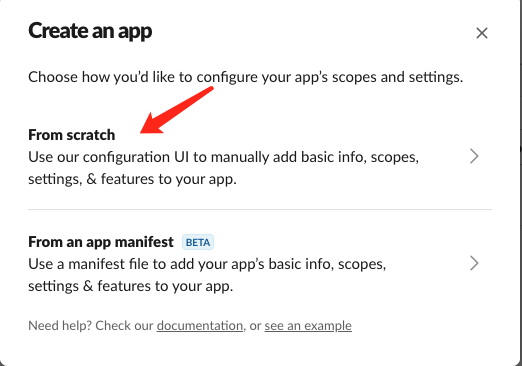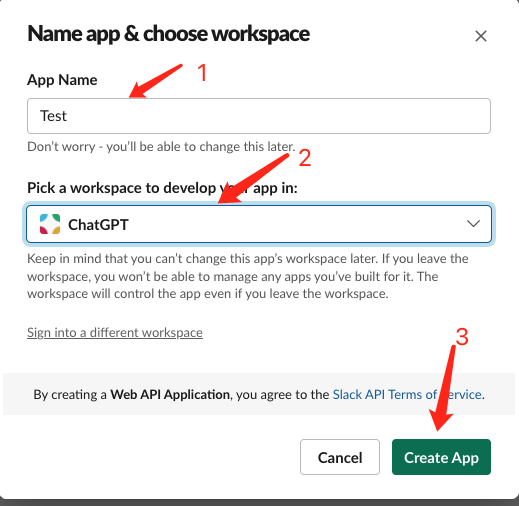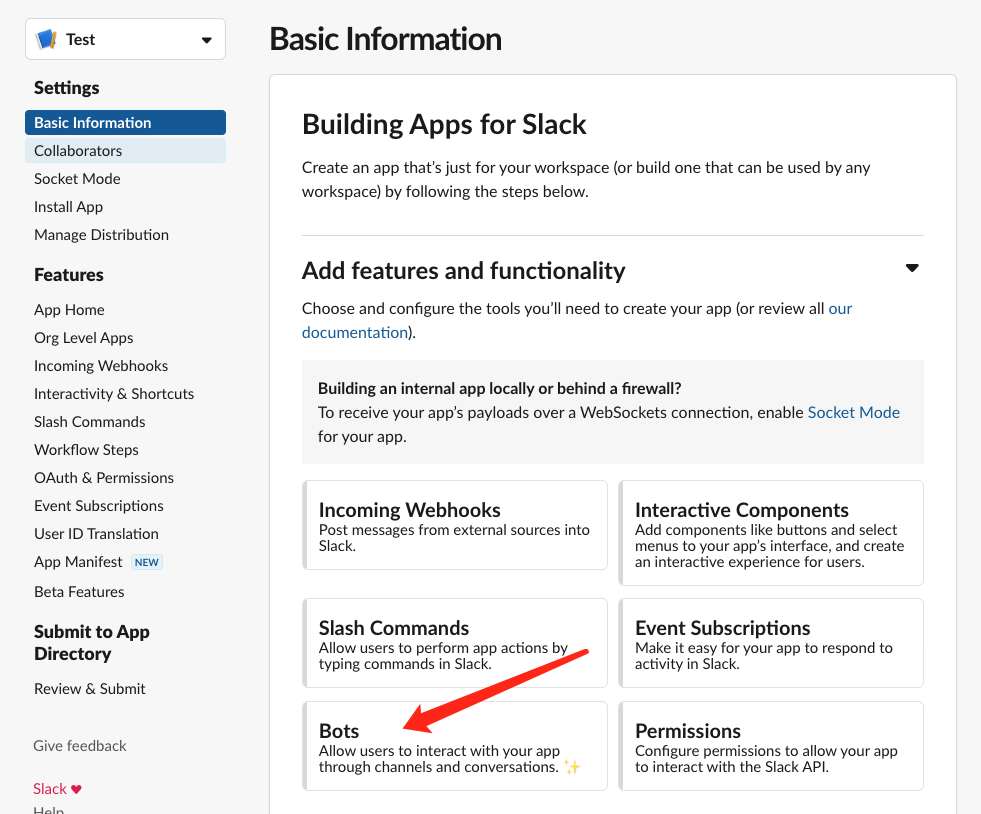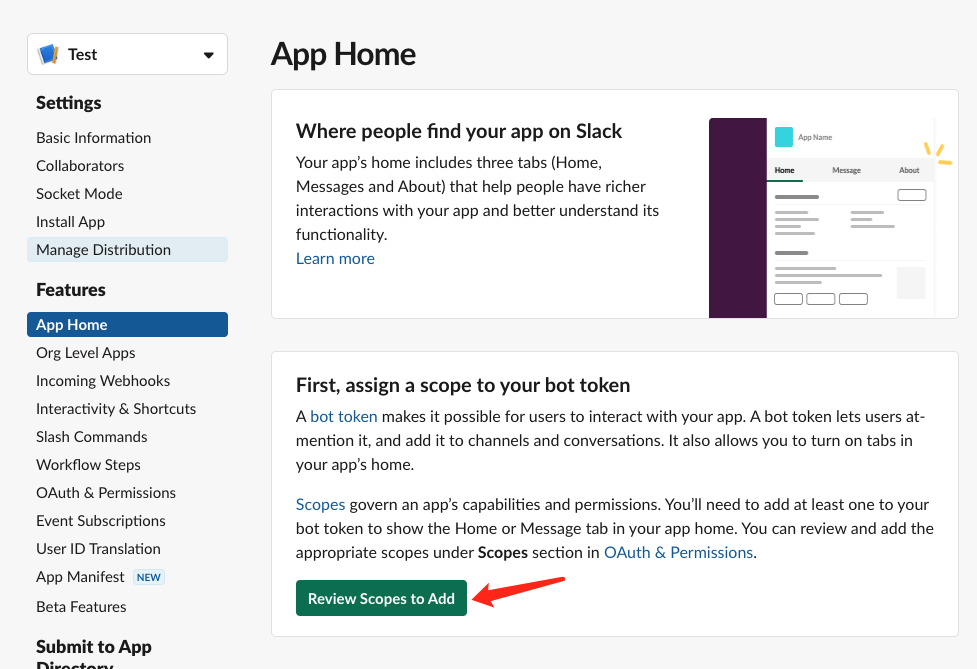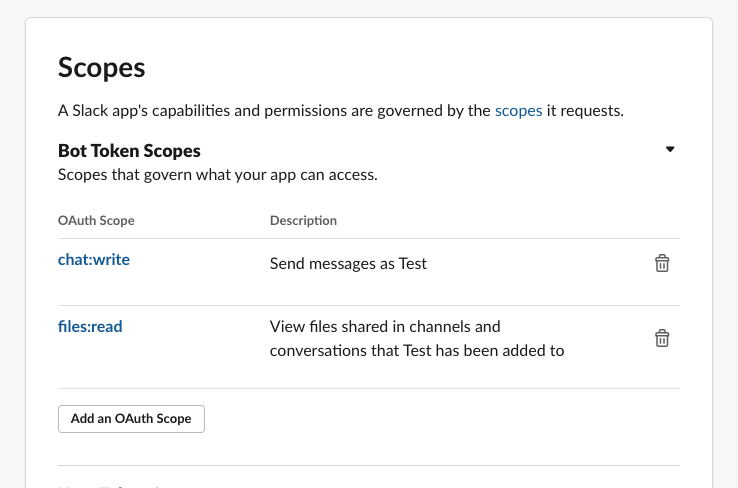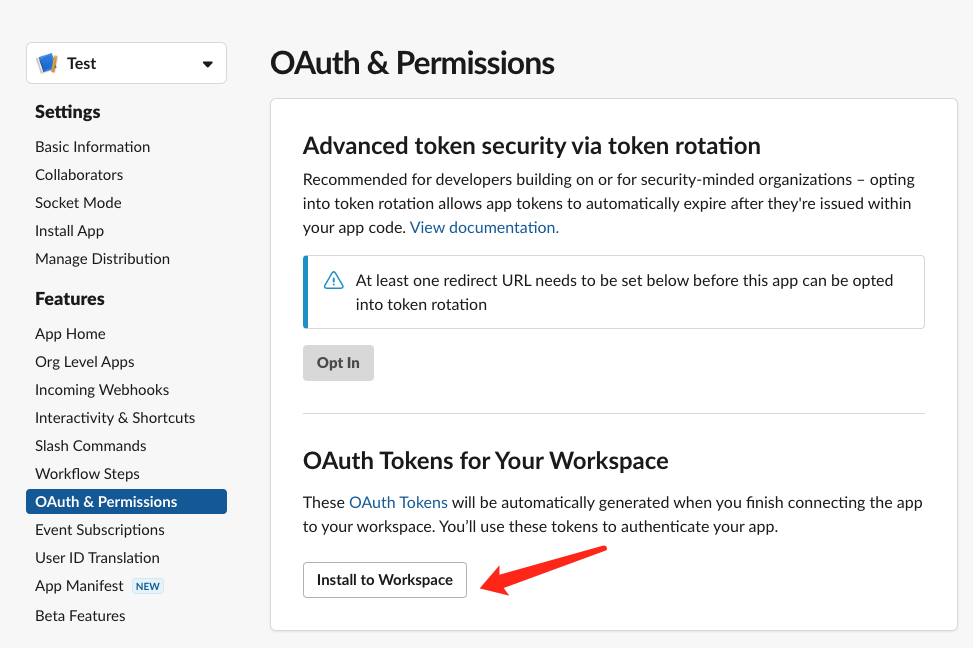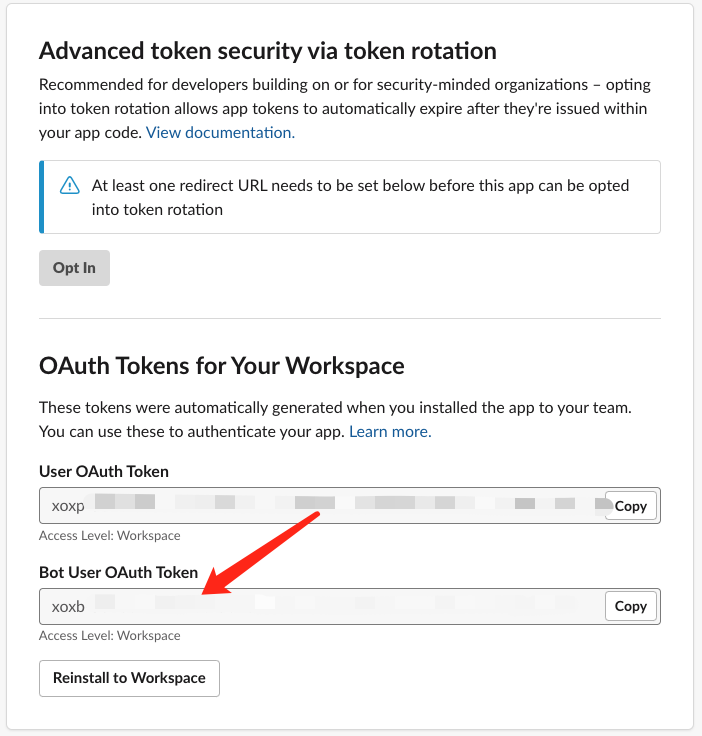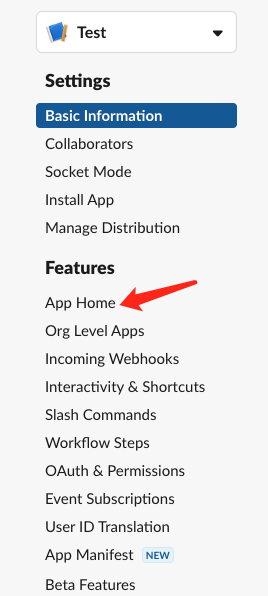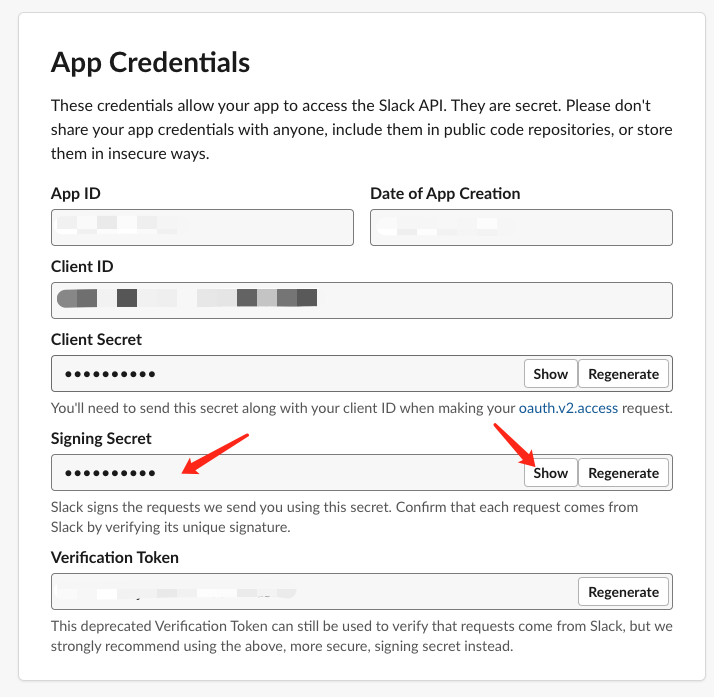fly.io 需要绑定信用卡才能发布项目,而且应该比较多小伙伴想要自己部署一套,docker 部署应该是比较好的选择。
项目使用了比较多其他服务,比如 Cloudflare, PHANTOMJSCLOUD, slack, speech 等。
因为本人比较感兴趣的是基于电子书的功能,所以本着最小化原则,只配置电子书相关的设置。如果其他服务也需要介绍可以继续提 issue。
本文旨在帮助小白在自己服务器中部署,对已经了解的内容,可以直接跳过。
OpenAI 的 API key 是必须的。获取 key 的方式也比较简单。如果已经拥有了,可以直接忽略次步骤。
步骤如下:
- 打开并登录:https://platform.openai.com/account/api-keys
- 点击 Create new secret key 即可。
Slack 应用可能大家比较少创建,因此本文将通过详细的图片过程讲解如何快速创建一个 slack bot。具体步骤如下:
1、登录 https://api.slack.com/apps
2、 点击 Create New App 按钮,在弹出菜单中,选择 From scratch
3、输入 App 名称,选择你的工作空间,点击右下角创建即可。
4、进入页面后,点击 Add features and functionality 下的 Bot
5、进入页面后,点击 Review Scopes to Add
6、下拉到 Scopes 部分,点击 Add an OAuth Scope,添加下图所示的 Scope
7、回到当前页面上方,点击 install to Workspace 按钮,按照提示安装。
8、安装完成后,这个页面就会出现如图所示的 OAuth Tokens for Your Workspace。记录下 Bot User OAuth token。这个将用于后面的配置。
9、进入到 Basic Information 页面。在 App Credentials 中找到 Signing Secret。这个也是后面配置需要用到的。
最后向大家推荐一个视频,视频里有非常详细的讲解,如何创建一个 slack bot。
https://www.youtube.com/watch?v=nyyXTIL3Hkw&t=617s&ab_channel=TraversyMedia
以下是 docker 文件内容。这里有个小插曲。一开始想通过 ChatGPT 就 fly.toml 直接转换成 Docker 文件,但发觉并没有什么用。
以下是可以跑起来的 Dockerfile
FROM python:3.9-slim
ENV PORT=8080
USER root
WORKDIR /app
COPY . .
RUN pip install --no-cache-dir -r requirements.txt
RUN mkdir /data && mkdir /data/myGPTReader
EXPOSE 8080
CMD ["gunicorn", "app.server:app"]因为有比较多的环境变量,所以使用 dokcer compose 部署。具体步骤如下:
1、克隆本项目代码:
git clone https://github.com/madawei2699/myGPTReader.git2、增加 Dockerfile。将上面的 Dockerfile 内容复制在本项目的根目录中。
3、构建项目
docker build -t gptreader:lastest .4、在服务器的任意目录新建一个文件夹,文件夹中将包含两个文件。
.env
docker-compose.yaml
以下是 docker-compose.yaml 内容。
services:
web:
image: gptreader:lastest
environment:
OPENAI_API_KEY: ${OPENAI_API_KEY}
SLACK_TOKEN: ${SLACK_TOKEN}
SLACK_SIGNING_SECRET: ${SLACK_SIGNING_SECRET}
ports:
- ${PORT}:8080
以下是 .env 内容。
CF_ACCESS_CLIENT_ID='your_client_id'
CF_ACCESS_CLIENT_SECRET='your_client_secret'
PHANTOMJSCLOUD_API_KEY='your_api_key'
OPENAI_API_KEY='输入你的 OpenAI API key'
SLACK_TOKEN='输入你的 Slack Bot User OAuth token'
SLACK_SIGNING_SECRET='输入你的 Slack Signing Secret'
SPEECH_KEY='your_azure_speech_key'
SPEECH_REGION='your_azure_speech_region'
PORT=8080其中,OPENAI_API_KEY 是我们之前获取到的 OpenAI API key, SLACK_TOKEN 是 Slack Bot User OAuth token,SLACK_SIGNING_SECRET 是上述的 Slack Signing Secret。 Port 端口可以任意指定,这里使用的是 8080 端口。
5、执行如下命令启动服务。
docker-compose up -d
6、配置 slack 的事件订阅。
最后一步,就是需要让 slack 知道通过那个 url 可以访问到你的服务器。如果你没有配置域名,通常这个地址是:
http://你的ip:端口/slack/events
如
http://192.168.1.2:8080/slack/events
自此,通过 docker 部署本项目已经完成。可以到 slack 中 @ 你所创建的机器人即可。
最后的最后,你需要配置一下 pdf 的执行白名单。在 app/server.py 代码里找到 temp_whitelist_channle_id。需要到 slack 里面,右键点击你的 channel,找到对应的 channel 名称,替换一下即可。
另外,上传限制也是。找到同一个文件的 max_file_size 参数,修改一下。
修改代码后,需要重新 build 一下 docker image, 即执行
docker build -t gptreader:lastest .